So deaktivieren Sie den Boot-Sound (oder Startup Chime) auf einem Mac
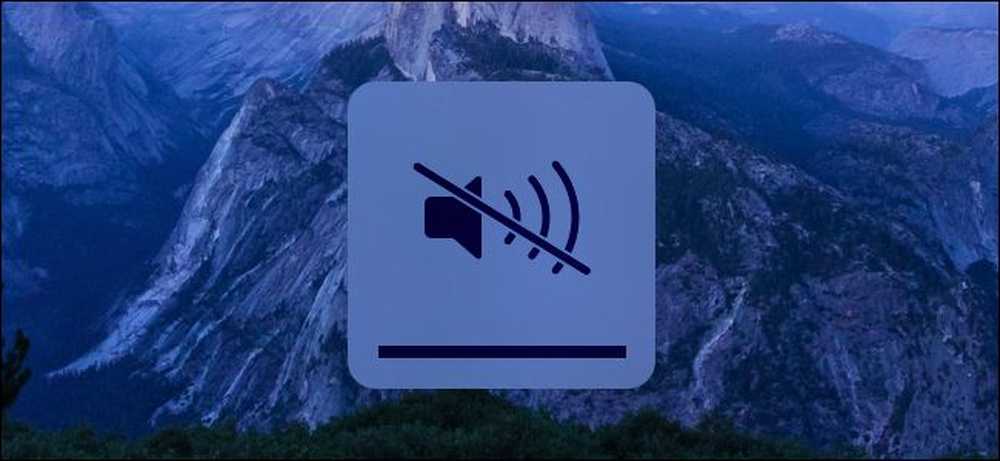
Starten Sie Ihren Mac oder starten Sie ihn neu, und der traditionelle "Startton" ertönt. Dadurch wissen Sie, dass der Mac ordnungsgemäß gestartet wird. Dies ist jedoch nicht sinnvoll, wenn Sie Ihren Mac an einem ruhigen Ort wie einer Bibliothek hochfahren oder wenn jemand in der Nähe schläft.
Wenn Sie wissen, was zu tun ist, können Sie den Sound beim nächsten Start problemlos stummschalten. Um den Sound dauerhaft stummzuschalten, ist jedoch ein Terminalbefehl erforderlich, der eine verborgene Einstellung ändert.
So deaktivieren Sie den Startton vorübergehend
Das Startgeräusch Ihres Mac hängt von der Lautstärke ab, auf die Ihr Mac beim Herunterfahren eingestellt war. Wenn Ihr Mac auf maximale Lautstärke eingestellt war, wird der Startton mit maximaler Lautstärke abgespielt. Wenn Ihr Mac stummgeschaltet wurde, wird der Startton stummgeschaltet.
Um den Startton zu deaktivieren, drücken Sie einfach die Taste "Stummschalten" auf Ihrer Tastatur (das ist die F10-Taste eines MacBook), bevor Sie Ihren Mac herunterfahren oder neu starten. Wenn Sie Ihren Mac aus irgendeinem Grund neu starten müssen, er jedoch keine Geräusche von sich geben soll, tun Sie dies einfach.
Wenn Sie keine Stummschalttaste auf Ihrer Tastatur haben, können Sie den Lautstärkeregler immer auf die niedrigste Stufe setzen, die er drücken wird. Das bewirkt dasselbe.
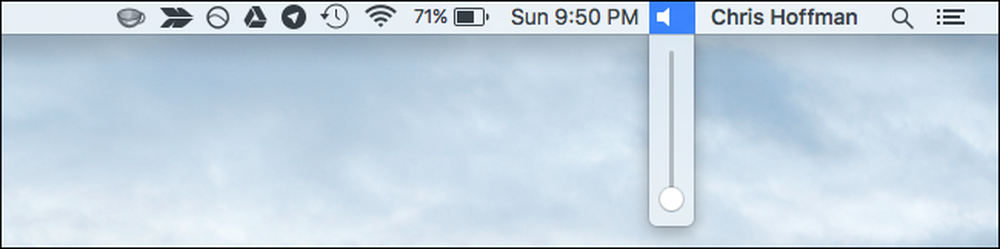
So deaktivieren Sie den Startton dauerhaft
Wenn Sie den Startton dauerhaft deaktivieren möchten, damit er beim Start nicht abgespielt wird, müssen Sie einen Terminalbefehl verwenden, auch wenn Sie beim Herunterfahren die maximale Lautstärke eingestellt haben.
Öffnen Sie dazu ein Terminalfenster. Drücken Sie die Befehlstaste + Leertaste, um die Spotlight-Suche zu öffnen, geben Sie Terminal ein und drücken Sie die Eingabetaste. Sie können auch ein Finder-Fenster öffnen und zu Anwendungen> Dienstprogramme> Terminal gehen.
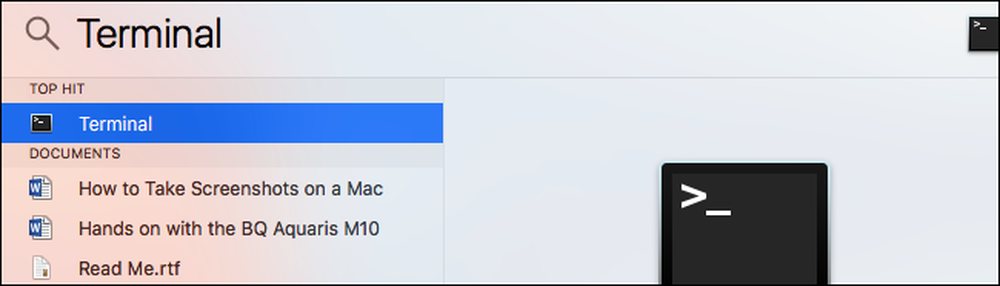
Führen Sie den folgenden Befehl im Terminalfenster aus:
Sudo nvram SystemAudioVolume =% 80
Geben Sie Ihr Passwort ein, wenn Sie dazu aufgefordert werden, und drücken Sie die Eingabetaste. Starten Sie Ihren Mac neu und Sie hören den Ton nicht.

Wenn Sie Ihre Änderung später rückgängig machen möchten und das Startsignal beim Starten Ihres Mac normal ablaufen soll, führen Sie den folgenden Befehl aus:
sudo nvram -d SystemAudioVolume
Hilfe, der Befehl hat nicht funktioniert!
Einige Leute berichten, dass der obige Befehl auf ihren Macs nicht funktioniert. Wenn der Startton auf Ihrem System nicht stummgeschaltet wurde, sollten Sie stattdessen einen dieser anderen Befehle ausführen. Diese arbeiten angeblich bei manchen Menschen. Dies kann hardwareabhängig sein und bestimmte Befehle funktionieren möglicherweise nur auf bestimmter Hardware.
sudo nvram SystemAudioVolume =% 01
sudo nvram SystemAudioVolume =% 00
Sudo Nvram
(Im obigen Befehl ist dies ein einzelnes Leerzeichen zwischen den Anführungszeichen.)
Viele Websites sagen, dass Sie Ihren Mac beim Booten stummschalten können, indem Sie die Taste "Stummschalten" auf der Tastatur drücken und die Taste gedrückt halten, nachdem Sie den Mac hochgefahren haben. Bei uns funktionierte das jedoch nicht. Vielleicht funktioniert es nur mit älteren Versionen von Mac OS X oder mit älterer Mac-Hardware.
Denken Sie daran, dass Sie den Startton nicht hören, wenn Sie aus dem Standbymodus oder Ruhezustand zurückkehren. Dies ist ein weiterer guter Grund, Ihren Mac einfach in den Ruhezustand zu versetzen, anstatt ihn vollständig herunterzufahren, obwohl jeder gelegentlich ein vollständiges Herunterfahren durchführen muss - wenn auch nur für ein Systemupdate.




